Eliminación segura de Ubunta desde debajo de las ventanas

- 2457
- 347
- Rosario Atencio
Sucede que para resolver ciertos problemas, es necesario instalar Ubuntu sobre el sistema operativo Windows OS disponible en la computadora. Después de un tiempo, la necesidad puede desaparecer, y luego debe eliminar el Ubuntu para que no afecte las ventanas de ninguna manera. Solo con este problema, muchos usuarios tienen dificultades. En este artículo, buscaremos en detalle cómo eliminar de manera segura Ubuntu sin eliminar Windows. Vamos a resolverlo. Ir!

Si intenta insertar un disco de arranque con Windows y lo carga, verá en la pantalla una propuesta para instalar Windows. En este caso, debe seleccionar el elemento "Restauración del sistema".
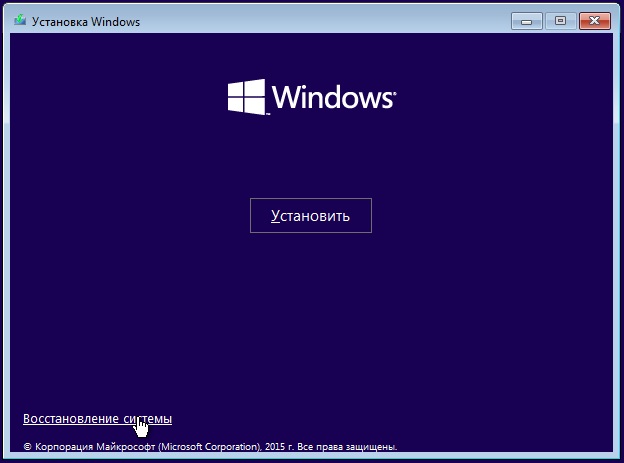
En el menú que se abre, haga clic en "Siguiente" y luego haga clic en la "Línea de comando" en los parámetros de recuperación del sistema.
Después de que aparezca la ventana de la línea de comando en la pantalla, escriba los siguientes comandos:
- BootREC.Exe /FixMBR
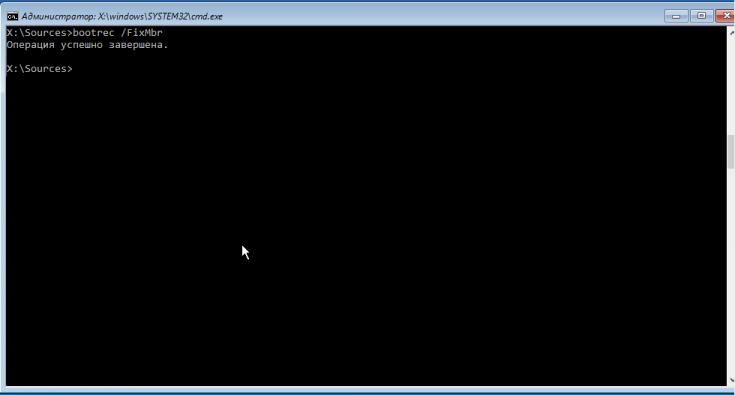
- BootREC.EXE /Fixboot
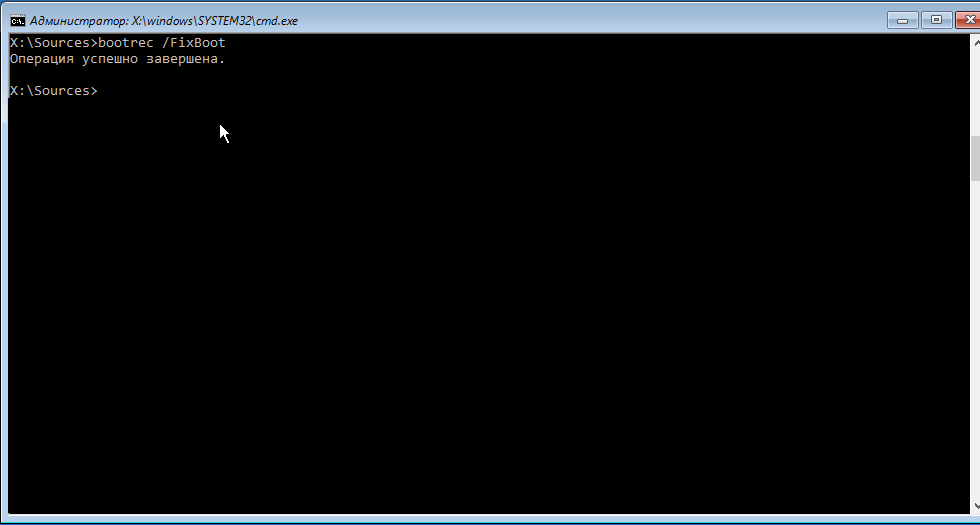
El primero ingresa al directorio del sistema con un registro de arranque, y el segundo, hace un nuevo sector de carga.
La ejecución de estos dos comandos conducirá al hecho de que la PC se cargará inmediatamente desde Windows. Pero debe deshacerse de los archivos residuales (artefactos) Ubuntu. Lea más sobre esto a continuación.
Hay varias formas de resolver este problema. El primero es que debe llamar a la ventana "ejecutar" usando las teclas calientes de Win+R, y luego registrar el comando "MSCONFIG". A continuación, continúe con la pestaña "Carga" y active el elemento "Usar por defecto" para el sistema operativo que desea dejar. Luego vaya al "Panel de control" y seleccione la sección "Sistema". En la ventana abierta, abra la pestaña "adicionalmente". A continuación en la sección "Descargar y restaurar", haga clic en el botón "Parámetros". Elimine las aves de los puntos "Muestre la lista de sistemas operativos" y "Muestra opciones de recuperación". Haga clic en Aceptar.
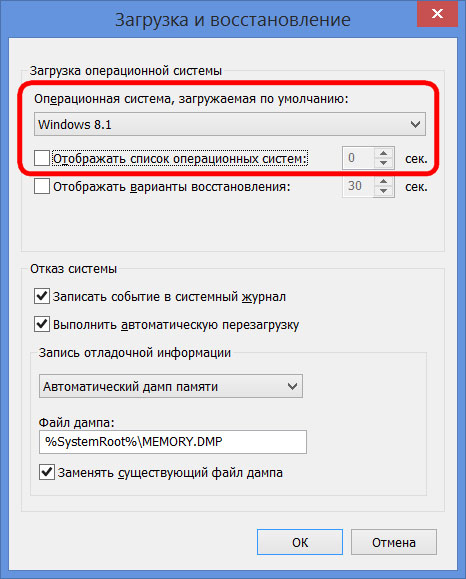
Ahora ingrese la línea de comando con los derechos del administrador y ejecute el comando:
Bcdedit
Usando esta utilidad del sistema, puede eliminar Ubuntu del menú de carga del sistema operativo. Haga clic en el identificador de Ubuntu con el botón derecho del mouse, después de lo cual se mostrará el menú contextual, que debe seleccionarse "Marca". Luego aparecerá un cursor parpadeante con las flechas "a la derecha", "izquierda", "arriba", "hacia abajo". Con su ayuda, se lleva a cabo el movimiento. Para resaltar el texto, haga clic y mantenga presionado la tecla de cambio junto con la flecha "a la derecha". Además, haber causado una ventana de contexto, copiar e insertar un texto con una acción similar donde necesite. Si es un usuario inexperto, es mejor no recurrir a la aplicación BCDEDIT para no crear problemas adicionales. Si tiene confianza, adelante.
Después de restaurar el gestor de arranque, la etapa final debe llevarse a cabo eliminando todas las particiones creadas por Ubuntu, que eran necesarias para el personal del sistema operativo. Esto deberá hacerse lo siguiente:
- Haga clic en una combinación de las teclas "Win+R" y ejecute el comando "DiskMgmt.MSC ";
- Espere la carga de la ventana "Gestión de discos";
- Entre las secciones presentadas, encuentre las que fueron dirigidas por Ubuntu. No será difícil hacerlo, ya que usted mismo los creó. Por ejemplo, en la mayoría de los casos, este es: un gestor de arranque con un volumen de 100 a 300 MB, volumen de raíz 20-30 MB, que se balancea de 2 a 8 GB y la sección principal.
- Cada una de las secciones creadas debe eliminarse haciendo clic en él con el botón correcto y seleccionando "Eliminar Tom".
En conclusión, permanecerá correctamente para deshacerse del espacio retenido resultante, creando una nueva sección de disco o unir (expandir) a la sección existente.
Ahora sabe cómo eliminar Ubuntu de Windows 7 o Windows 10. Escriba en los comentarios si logró hacer frente a esta tarea, hable sobre su experiencia a otros usuarios y haga cualquier pregunta sobre el tema de este artículo.
- « Proceso de rundll32.exe - ¿Por qué es necesario y cómo deshabilitarlo?
- Cómo consultar una computadora usando el programa AIDA64 »

